Ako nainštalovať Windows 11 Lite do počítača
Rôzne / / April 26, 2022
Verzia Windows 11 Lite je zatiaľ najľahší Windows, ktorý je dokonca dobre podporovaný aj na starých počítačoch. Ak nie ste oboznámení s tým alebo s tým, ako nainštalovať Windows 11 Lite do počítača, tento krátky článok bude vaším dokonalým sprievodcom.
Teraz už všetci poznáme Windows 11 a všetky skvelé funkcie, ktoré nám prináša. Či už hovoríte o jeho novovytvorenej estetike, podpore aplikácií pre Android alebo o čomkoľvek, Windows 11 má výhodu nad všetkými svojimi predchodcami. Ale ani so všetkými profesionálmi nemôžeme ignorovať, ako môže systém Windows 11, ktorý je náročný na zdroje, získať v reálnom čase. Už teraz sú systémové požiadavky nastavené dosť vysoko. A ak nevenujete dostatočnú pozornosť jeho požiadavkám, môže to pomaly znížiť váš systém do štádia, kedy nebude schopný správne spracovať operačný systém.
Určite by sme niečo také nechceli zažiť. Čo ak však stále používate starší systém alebo systém s nižšími špecifikáciami, ktorý nepodporuje Windows 11? Toto je jeden z najbežnejších problémov používateľov systému Windows, ktorí chcú inovovať na najnovšiu verziu. Našťastie, Windows 11 Lite to dokáže.

Obsah stránky
-
Ako nainštalovať Windows 11 Lite do počítača
- Čo je Windows 11 Lite
- Je Windows 11 Lite bezpečný
- Predpoklady na inštaláciu systému Windows 11 Lite
- Vytvorenie oddielu pre Windows 11 Lite
- Inštalácia systému Windows 11 Lite do počítača
- Záver
Ako nainštalovať Windows 11 Lite do počítača
Predtým, ako budeme pokračovať v inštalácii systému Windows 11 Lite na náš počítač, určite budeme potrebovať niekoľko ďalších zdrojov a vytvoríme preň tiež oddiel. Poďme teda všetky tieto procesy jeden po druhom.
Čo je Windows 11 Lite
Windows 11 Lite je jednoducho skrátená verzia Windowsu 11, ktorá obsahuje len tie najzákladnejšie funkcie Windowsu 11. V dôsledku toho môžete očakávať, že väčšina funkcií náročných na zdroje a všetka táto estetika bude vo verzii Lite odstránená. Stručne povedané, získate väčšinu dôležitých funkcií systému Windows 11, ale nie všetky.
Najlepšie na verzii Lite je, že je vyrobená tak ľahko, že môže dokonca bežať hladko na systéme s nízkou špecifikáciou 256 MB RAM. No, to veľa vysvetľuje o jeho schopnostiach. A vzhľadom na to, že váš systém by bol viac než to, môžete dosiahnuť vyššiu rýchlosť s výkonom bez oneskorenia.
Je Windows 11 Lite bezpečný
Upozorňujeme, že neexistuje ŽIADNA oficiálna verzia systému Windows 11 Lite poskytovaná spoločnosťou Microsoft. Windows 11 Lite je len skrátená verzia s malými alebo žiadnymi zdrojmi. Bez bloatwaru a ďalších služieb je vlastná odľahčená verzia určite rýchla, no nie je isté, či je bezpečná alebo nie.
Keďže takúto vlastnú verziu ISO systému Windows Lite vyrábajú vývojári tretích strán, môže dôjsť k ohrozeniu funkcie pravosti a ochrany osobných údajov. Vyskytlo sa mnoho prípadov, keď si ľudia nainštalovali vlastnú Lite verziu Windowsu a neskôr čelili neoprávneným reklamám, únikom osobných a súkromných údajov a útokom škodlivého softvéru.
Dôrazne odporúčame nainštalovať oficiálnu verziu Windows 11 od spoločnosti Microsoft. Ak má váš počítač málo zdrojov, môžete si nainštalovať aj Ubuntu alebo Chrome OS, ktoré sa dajú jednoducho spustiť na starom hardvéri.
Reklamy
Predpoklady na inštaláciu systému Windows 11 Lite
Keďže nejde o oficiálnu verziu systému Windows, je nulová šanca na jeho inštaláciu prostredníctvom aktualizácie systému Windows alebo podobne. Namiesto toho si musíte stiahnuť jeho súbor ISO z internetu. Pôvodný odkaz môžete získať aj na kanáli Tech youtube jeho tvorcu Neelkalpa.
Po stiahnutí súboru a pokuse o jeho extrakciu sa zobrazí výzva na zadanie hesla; jednoducho zadajte „techbyneel“. Teraz vezmite zavádzací Pendrive a vložte do neho súbor s obrazom ISO.
Vytvorenie oddielu pre Windows 11 Lite
Či už inštalujete Windows 11 Lite vedľa seba s iným operačným systémom Windows alebo ho inštalujete čistou, budete preň musieť aj tak vytvoriť oddiel. Pozrime sa teda, ako to môžeme urobiť pomocou akéhokoľvek operačného systému Windows.
Reklamy
- Najprv prejdite na obrazovku pracovnej plochy a zadajte kombináciu klávesov Win + R. Otvorí sa výzva Spustiť na vašom počítači.
- Teraz napíšte „diskmgmt.msc“ a klepnite na kláves Enter na klávesnici. Otvorí sa okno správy diskov.

- Teraz budete musieť zmenšiť jeden z existujúcich oddielov, aby ste vytvorili priestor na vytvorenie ďalšieho oddielu. Vyberte jeden z oddielov, ktorý chcete zmenšiť, kliknite naň pravým tlačidlom myši a vyberte možnosť „Zmenšiť objem“.
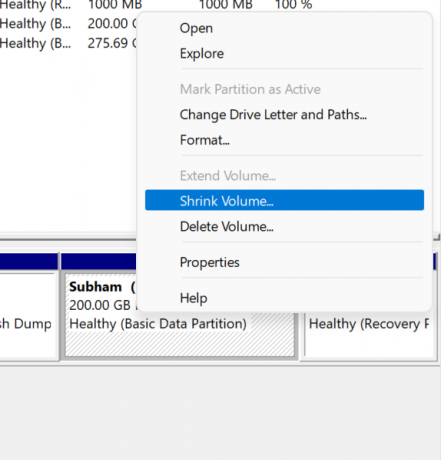
- Po zmenšení hlasitosti bude vynechaný priestor označený čiernou farbou. Opäť naň kliknite pravým tlačidlom myši a vyberte „Nový jednoduchý zväzok“.

- Postupujte podľa pokynov a nastavte nový názov disku a kliknutím na tlačidlo Dokončiť ukončite vytváranie nového oddielu.
Inštalácia systému Windows 11 Lite do počítača
Uistite sa, že ste oddiel úspešne vytvorili a napáľte obraz ISO systému Windows 11 Lite v zavádzacej jednotke. Keď sa o to všetko postaráte, môžete začať s nasledujúcimi krokmi, aby ste skutočne nainštalovali Windows 11 Lite do svojho počítača.
- V prvom rade vypnite počítačový systém.
- Teraz stlačením tlačidla napájania zapnite počítač. A medzitým opakovane stláčajte tlačidlo BIOS. Tlačidlo systému BIOS sa môže u rôznych výrobcov líšiť, preto sa uistite o tom svojom.
- Potom sa dostanete do nastavení systému BIOS. Vyhľadajte ponuku poradia zavádzania a vyberte svoj disk. Upozorňujeme, že všetko musíte robiť pomocou klávesnice.
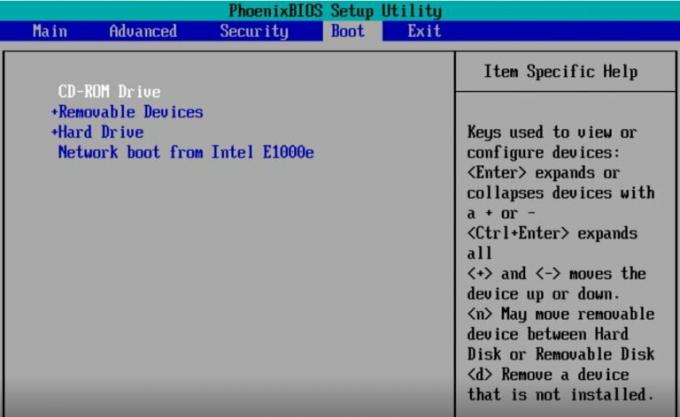
- Ďalej vás prenesie do nastavenia systému Windows. Môže to chvíľu trvať, ale je to v poriadku. Keď ste tam, vyberte Disk, ktorý ste pred chvíľou vytvorili. Ak si nechcete ponechať svoj súčasný operačný systém, môžete odstrániť ostatné jednotky a nainštalovať Windows 11 Lite.
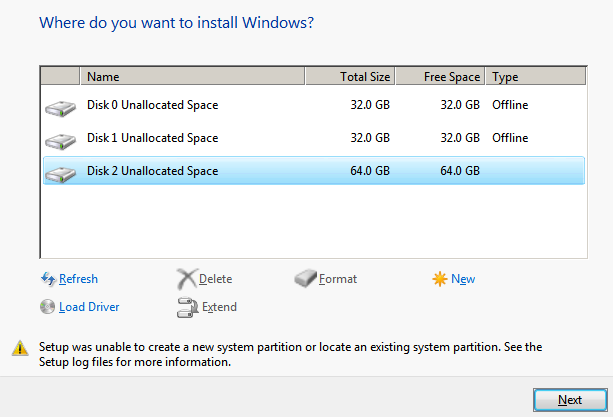
- Po dokončení všetkého sa váš systém reštartuje a môžete mať novú reláciu v systéme Windows 11 Lite.
Záver
Ako vidíte, inštalácia systému Windows 11 Lite je v podstate rovnaká ako pri inštalácii iných operačných systémov. V skutočnosti je inštalačná časť najjednoduchšia zo všetkých ostatných. Ak ste predtým nainštalovali akýkoľvek iný operačný systém pomocou súboru ISO, bolo by pre vás ľahké vykonať aj ostatné úlohy.
Ak je to však prvýkrát, môžete sa pozrieť na to, ako napáliť obraz ISO na zavádzaciu jednotku pomocou programu Rufus. Keďže sú dostupné všetky materiály, nebude to pre vás žiadna raketová veda. Dajte nám vedieť, či vám to pomohlo.



![Ako nainštalovať Stock ROM na Logicom VR Bot 552 Plus [súbor s firmvérom]](/f/07fbbe99929bb50844d41cde00b2b357.jpg?width=288&height=384)